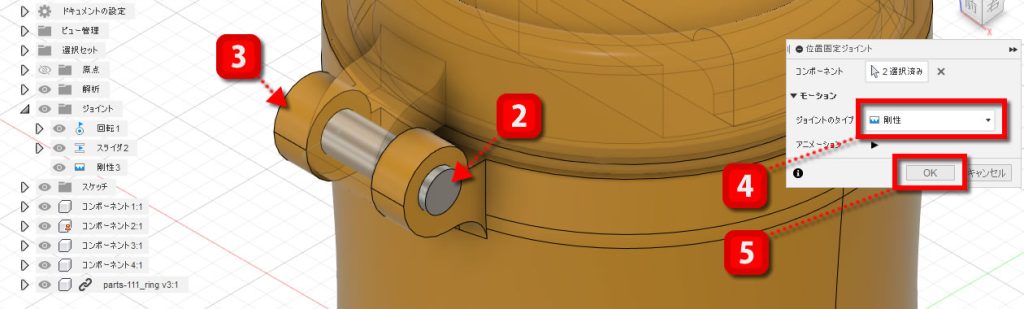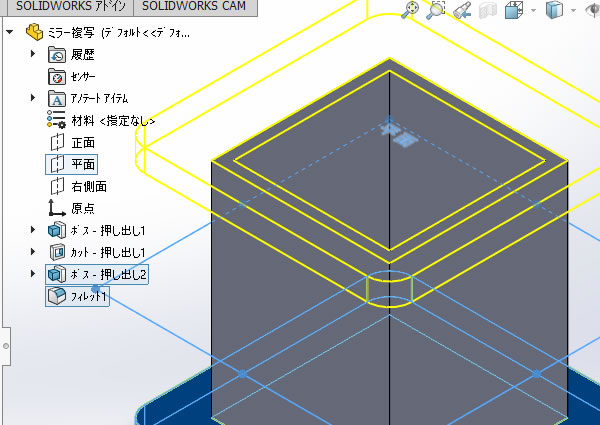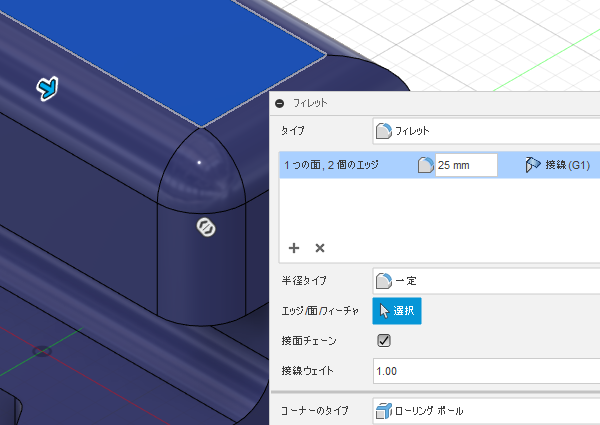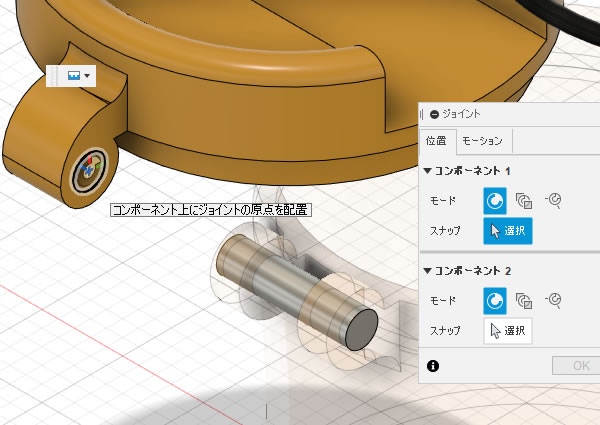
超基本 Fusion360:アセンブリ②「組立(ジョイントで拘束)」
コンポーネント化した部品は[ジョイント]コマンドで拘束を定義することで、アセンブリでの位置や動きを決めることができます。
拘束が定義されていない部品は、マウスドラッグすると位置が自由に移動してしまいます。
基準にする部品の位置を固定してから、ジョイントや位置固定ジョイントを使ってFusion 360のアセンブリモデルとして部品を組み立ててみます。
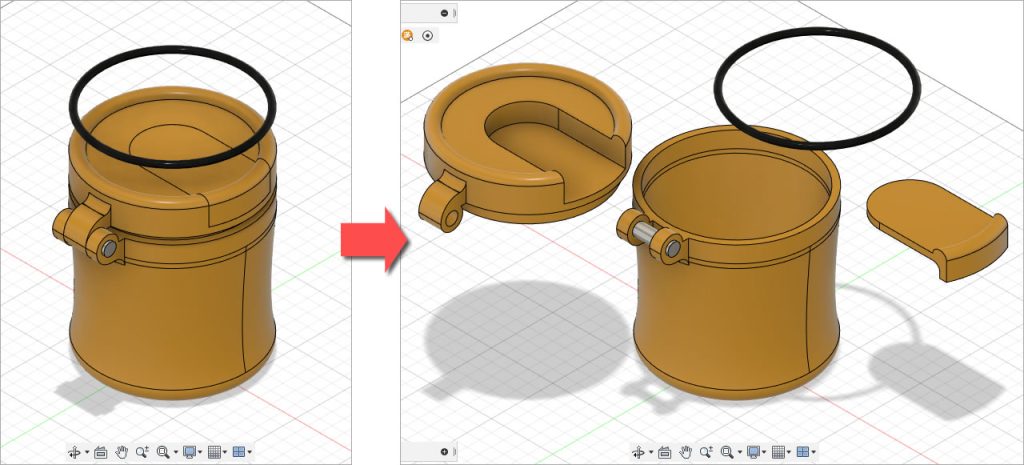
固定する
[固定]コマンドを使って、拘束を定義する前にアセンブリの基準になる部品の位置を固定して動かないようにします。
- 位置を固定する部品のコンポーネントをブラウザのなかから選択して右クリック
- 表示されたメニューから[固定]をクリック
- 手順1で選択したコンポーネントのアイコンに固定されたことを示す「ピン」が表示されます
- 部品が固定され移動できなくなります
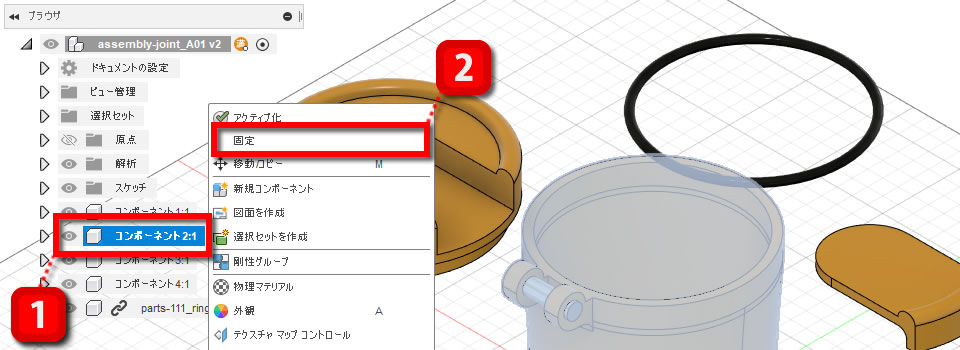

「ジョイント」で拘束を定義する
[ジョイント]コマンドを使って、アセンブリ内での部品の位置と動きの拘束を定義します。
選択した2つの部品のジョイント原点を基準に、選択した1つめの部品が2つめの部品にくっつきます。

◇ 回転
- [ジョイント]コマンドをクリック
- 1つめの部品の回転軸にする箇所をクリック
- 2つめの部品の回転軸にする箇所をクリック
- [ジョイント]ダイアログの[モーション]タブをクリックして[回転]をクリック
- [OK]ボタンをクリックして終了


◇ スライド
- [ジョイント]コマンドをクリック
- 1つめの部品の移動軸にする箇所をクリック
- 2つめの部品の移動軸にする箇所をクリック
- [ジョイント]ダイアログの[モーション]タブをクリックして[スライダ]をクリック
- [OK]ボタンをクリックして終了


◇ 剛性
- [ジョイント]コマンドをクリック
- 1つめの部品の合わせる箇所をクリック
- 2つめの部品の合わせる箇所をクリック
- [ジョイント]ダイアログの[モーション]タブをクリックして[剛性]をクリック
- [OK]ボタンをクリックして終了
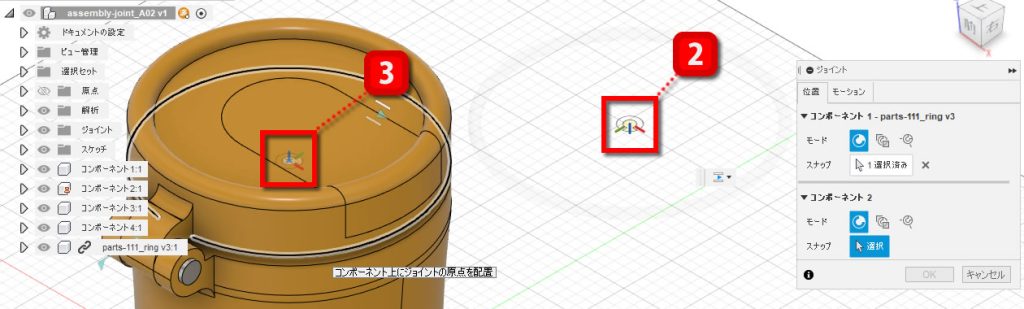

::: 補足 :::
[ジョイント]コマンドで部品を選択するとダイアログの[位置]タブに[ジョイントの位置合わせ]項目が表示されます。この項目で部品の位置を角度やXYZ方向のオフセットで調整できます。
「位置固定ジョイント」で拘束を定義する
[位置固定ジョイント]コマンドを使って、部品を移動せずにアセンブリ内での位置と動きの拘束を定義します。
既に部品同士が正しい位置にあり、動きだけを定義したいときに便利です。
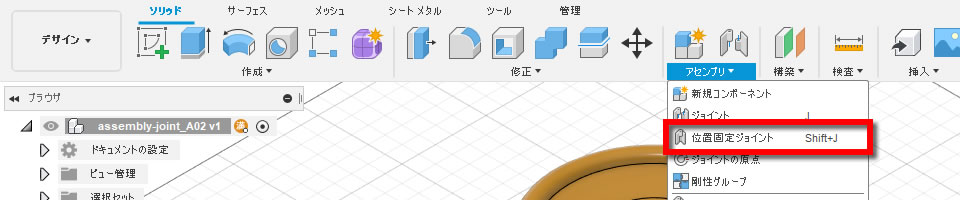
◇ 「剛性」を定義する場合
- [アセンブリ▼]-[位置固定ジョイント]をクリック
- 拘束を定義する1つめの部品を選択
- 拘束を定義する2つめの部品を選択
- [位置固定ジョイント]ダイアログの[ジョイントタイプ]から動きを選択します。
- [位置固定ジョイント]ダイアログの[OK]ボタンをクリック